Trước tiên mình phải khẳng định lại một câu nói đó là ” không có gì là hoàn hảo cả “.
Hệ điều hành Windows cũng vậy, tuy là nó rất tuyệt vời, nhất là phiên bản hệ điều hành Windows 10/11 hiện tại của Microsoft.
Qua rất nhiều lần fix lỗi, cập nhật thêm tính năng mới,.. nhưng nó vẫn không thể nào mà tuyệt đối 100% được, có nghĩa là đôi lúc bạn sử dụng hệ điều hành này thì bạn vẫn có thể xảy ra tình trạng lỗi như bình thường.
Nhận biết được điều này, và nhằm giải quyết các vấn đề lỗi trên Windows 10 cho người sử dụng thì Microsoft đã cung cấp một vài công cụ/phần mềm rất tốt hỗ trợ khắc phục lỗi trên một số máy tính.
Nếu như bạn đang rơi vào tình trạng này thì hãy tham khảo thử các công cụ này xem sao nhé.
NOTE:
Kể từ phiên bản Windows 10 Creators (Version 1703) trở đi thì các phần mềm này đã được tích hợp vào hệ thống luôn rồi. Chính vì thế bạn sẽ không cần phải tải về để sử dụng nữa, để sử dụng các bạn làm như sau:
Mục Lục Nội Dung
- I. Cách truy cập vào các công cụ Fix lỗi trên Windows
- II. Tải các cộng cụ hỗ trợ Fix các lỗi thường gặp trên Windows
- #1. Microsoft Accounts Troubleshoot – Khắc phục lỗi sự cố với tài khoản Microsoft
- #2. Start Menu Troubleshoot – Sửa lỗi gặp sự cố với Start menu hoặc Cortana
- #3. Printer Troubleshoot – Sửa lỗi máy tính trên Windows 10
- #4. Softwares Repair Tool – Sửa chữa một số lỗi thường gặp trên Windows 10
- #5. Windows Store Apps Troubleshoot – Sửa chữa lỗi Windows Store không mở được trên Win 10
- #6. Windows Update Troubleshoot – Sửa lỗi Windows Update
- #7. FixWin – Hỗ trợ sửa chữa rất nhiều lỗi vặt trên Windows 10
- III. Lời kết
I. Cách truy cập vào các công cụ Fix lỗi trên Windows
Giao diện trên Windows 10 và Windows 11 có khác nhau một chút nên vị trí sắp xếp các công cụ này cũng có sự thay đổi, vậy nên mình chia ra làm 2 phần cho các bạn tiện theo dõi hơn.
#1. Trên Windows 10
Bạn truy cập nhanh vào Troubleshoot tại đây: Mở Troubleshoot
Hoặc làm lần lượt các bước sau:
Nhấn tổ hợp phím Win + I để mở Windows Settings. Hoặc nhấn vào nút Start => chọn Settings => chọn tiếp Update & Security => chọn Troubleshoot như hình bên dưới đây.
Tại đây sẽ có rất nhiều công cụ được tích hợp để xử lý các lỗi không mong muốn. Bị lỗi nào thì bạn chọn mục tương ứng để Fix lỗi là xong.
Trên phiên bản Windows 10 mới thì bạn sẽ cần làm thêm bước nữa, đó là click vào Additional troubleshooters để hiển thị list danh sách công cụ như hình bên trên nhé.
#1. Trên Windows 11
Bạn truy cập nhanh vào Troubleshoot tại đây: Mở Troubleshoot
Hoặc làm lần lượt các bước sau:
Bạn nhấn vào nút START => chọn SETTING để mở Windows Settings lên. Hoặc bạn cũng có thể nhấn tổ hợp phím Windows + I để mở nhanh công cụ Windows Search.
=> Sau đó bạn chọn System => và chọn Troubleshoot như hình bên dưới.
Tiếp theo, bạn chọn Other troubleshooter để mở các công cụ sửa lỗi trên Windows 11.
Tại đây, bạn hãy chọn công cụ tương ứng với lỗi mà bạn đang gặp phải và chọn nút Run bên cạnh để chạy nhé.
II. Tải các cộng cụ hỗ trợ Fix các lỗi thường gặp trên Windows
Vâng ! và đây là 6 công cụ của MS mà bạn có thể sử dụng để fix lỗi, nếu như bạn đang sử dụng các phiên bản Windows 10 cũ, chưa được tích hợp các công cụ này vào thì hãy tải về để sử dụng nhé.
Nếu như bạn đang sử dụng các phiên bản Windows 10 đời đầu, hoặc là các phiên bản Windows cũ hơn như Windows 7, Windows 8 thì có thể tải về thủ công theo các link bên dưới nhé.
#1. Microsoft Accounts Troubleshoot – Khắc phục lỗi sự cố với tài khoản Microsoft
Microsoft Accounts Troubleshoot là một công cụ do Microsoft cung cấp có tác dụng chính là fix các lỗi liên quan đến tài khoản Microsoft liên kết với Windows, tức là bạn sử dụng tài khoản Microsoft để đăng nhập vào hệ điều hành Windows đó.
Tính năng chính của công cụ Microsoft Accounts Troubleshoot đó là:
- Hỗ trợ cài đặt tài khoản Microsoft bị lỗi.
- Sửa lỗi không thể kết nối với các dịch vụ đồng bộ hóa.
- Đăng nhập với một tài khoản khách hoặc Roaming User Profiles
- Sửa lỗi không thể kết nối với tài khoản do lỗi Proxy, hoặc giấy chứng nhận.
- Sửa lỗi không thể kết nối mạng internet.
- Kiểm tra hệ thống không được kích hoạt.
- Hỗ trợ kiểm tra tình trạng chuyển vùng GPO.
Download công cụ Microsoft Accounts Troubleshoot
- Link download: Link tải / Link dự phòng
=> Sau khi tải về bạn nhấn đúp chuột để sử dụng => và cứ nhấn Next để Fix lỗi nhé.
Start Menu Troubleshoot cũng là một công cụ rất đắc lực trong việc khắc phục sự cố với menu Start và “cô nàng” Cortana.
Nếu như bạn đang gặp bất cứ sự cố gì liên quan đến menu Start và Cortana thì hãy thử với công cụ này trước nhé.
Download Start Menu Troubleshoot
- Link download: Link tải / Link dự phòng
=> Sau khi tải về bạn nhấn đúp chuột để sử dụng => và cứ nhấn Next để Fix lỗi nhé.
#3. Printer Troubleshoot – Sửa lỗi máy tính trên Windows 10
Printer Troubleshoot là một công cụ tuyệt vời giúp bạn khắc phục một số lỗi khi cài máy in trên Windows 10. Nếu như trong quá trình cài đặt máy in lên Windows 10 bạn bị một lỗi gì đó thì hãy sử dụng công cụ này xem sao nhé.
Download Printer Troubleshoot
- Link download: Link tải / Link dự phòng
=> Sau khi tải về bạn nhấn đúp chuột để sử dụng => và cứ nhấn Next để Fix lỗi nhé.
#4. Softwares Repair Tool – Sửa chữa một số lỗi thường gặp trên Windows 10
Software Repair Tool là một công cụ cứu hộ máy tính rất đắc lực, một vài tính năng mà nó hỗ trợ bạn như:
- Hỗ trợ tạo điểm khôi phục hệ thống.
- Hỗ trợ kiểm tra tập tin hệ thống, khi phát hiện ra các file bị hỏng nó sẽ tự động sửa chữa các thành phần hệ thống rất hiệu quả.
- Reset lại cài đặt hệ thống.
- Hỗ trợ cài đặt lại các ứng dụng hệ thống.
- Sử dụng Windows Update để cập nhật hệ thống máy tính của bạn.
- Đồng bộ hóa lại ngày, giờ hệ thống.
- Chạy Tool DISM để phục hồi Windows Store.
- Hỗ trợ khôi phục hệ thống và sửa chữa các tập tin bị lỗi.
Download Software Repair Tool
- Link download: Link tải / Link dự phòng
=> Sau khi tải về bạn nhấn đúp chuột để sử dụng => và cứ nhấn Next để Fix lỗi => sau khi quét xong thì bạn hãy khởi động lại máy tính để áp dụng thay đổi.
#5. Windows Store Apps Troubleshoot – Sửa chữa lỗi Windows Store không mở được trên Win 10
Có rất nhiều nguyên nhân dẫn tới lỗi không mở được Windows Store trên Windows 10, việc này đồng nghĩa với việc bạn sẽ không thể tải được các ứng dụng bạn cần trên chợ ứng dụng được.
Để khắc phục cho sự cố lỗi này thì Microsoft đã tung ra một công cụ có tên là Windows Store Apps Troubleshoot để người dùng có thể tự khắc phục lỗi này một cách rất dễ dàng. Nếu như bạn đăng gặp khó khăn với lỗi này thì có lẽ đây là một phương pháp rất tuyệt vời cho bạn đó.
Download Windows Store Apps Troubleshoot
- Link download: Link tải / Link dự phòng
=> Sau khi tải về bạn nhấn đúp chuột để sử dụng => và cứ nhấn Next để Fix lỗi nhé.
#6. Windows Update Troubleshoot – Sửa lỗi Windows Update
Windows Update Troubleshoot là công cụ do MS cung cấp, hỗ trợ người dùng khắc phục các lỗi liên quan đến vấn đề Update Windows.
Nếu như bạn đang bị lỗi không thể tải về các gói cập nhật và cài đặt được chúng thì đây là một sự lựa chọn rất tốt đó, dù gì thì nó cũng là công cụ chính hãng mà 😀
Download Windows Update Troubleshoot
- Link download: Link tải / Link dự phòng
=> Sau khi tải về bạn nhấn đúp chuột để sử dụng => và cứ nhấn Next để Fix lỗi nhé.

Hiện tại mình đã mở cửa Blog Chia Sẻ Kiến Thức Store ! – bán phần mềm trả phí với mức giá siêu rẻ – chỉ từ 180.000đ (bản quyền vĩnh viễn Windows 10/11, Office 365, 2021, 2016… và nhiều phần mềm bản quyền khác). Bảo hành full thời gian sử dụng nhé !
#7. FixWin – Hỗ trợ sửa chữa rất nhiều lỗi vặt trên Windows 10
// Cái này là phần mềm của bên thứ 3 nhé các bạn.
FixWin là một công cụ mình mình thấy khá hay, tuy nó không phải là một công cụ do Microsoft cung cấp, tuy nhiên mình đã sử dụng qua và thấy nó hoạt động khá hiệu quả và tương thích hoàn toàn với Windows 10. Tính năng chính của công cụ FixWin đó là:
- Sửa chữa các lỗi liên quan đến File Explorer.
- Giải quết các lỗi về internet sau khi bạn thực hiện nâng cấp lên Windows 10.
- Sửa lỗi Menu Start không hoạt động hoặc không mở được.
- Sửa chữa các lỗi liên quan đến Wifi trên Windows 10.
- Sửa lỗi Windows Update.
- Sửa lỗi không mở được Word khi thực hiện nâng cấp lên Windows 10
=> Nói chung là còn nhiều tính năng lắm, mình sẽ hướng dẫn các bạn cách sử dụng cũng như hướng dẫn chi tiết hơn trong một bài viết khác.
- Link download: Link từ trang chủ / Link dự phòng
III. Lời kết
Như vậy là mình đã chia sẻ với các bạn 6 công cụ tuyệt vời do Microsoft cung cấp để khắc phục sửa lỗi trên Windows 10 rồi nhé.
Ngoài 6 công cụ ở bên trên ra, nếu như bạn còn biết thêm công cụ nào hữu ích nữa thì hãy chia sẻ cho mọi người cùng sử dụng nữa nhé.
Hi vọng bài viết sẽ hữu ích với bạn, chúc các bạn thành công !
Kiên Nguyễn – Blogchiasekienthuc.com
 Blog Chia Sẻ Kiến Thức Máy tính – Công nghệ & Cuộc sống
Blog Chia Sẻ Kiến Thức Máy tính – Công nghệ & Cuộc sống
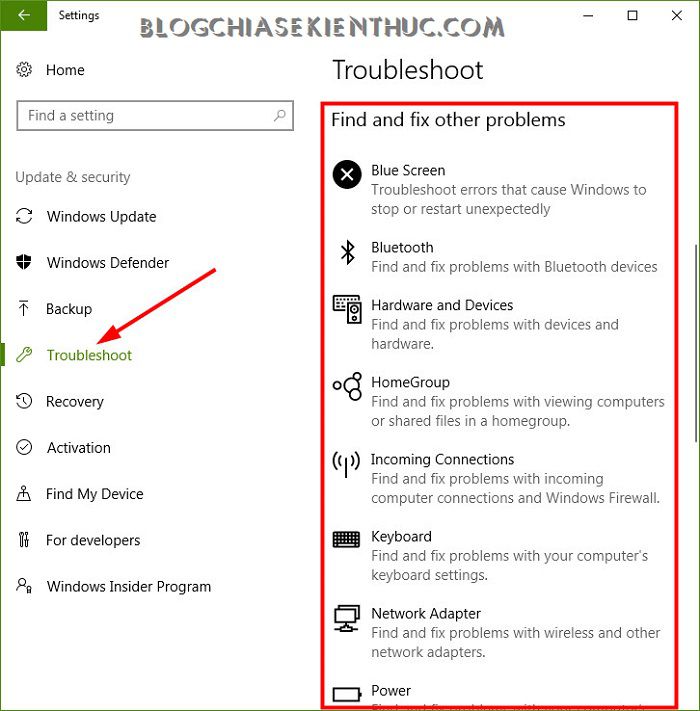
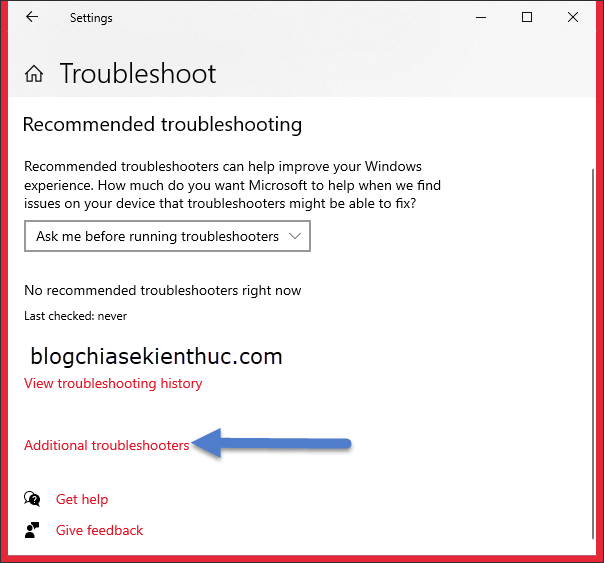
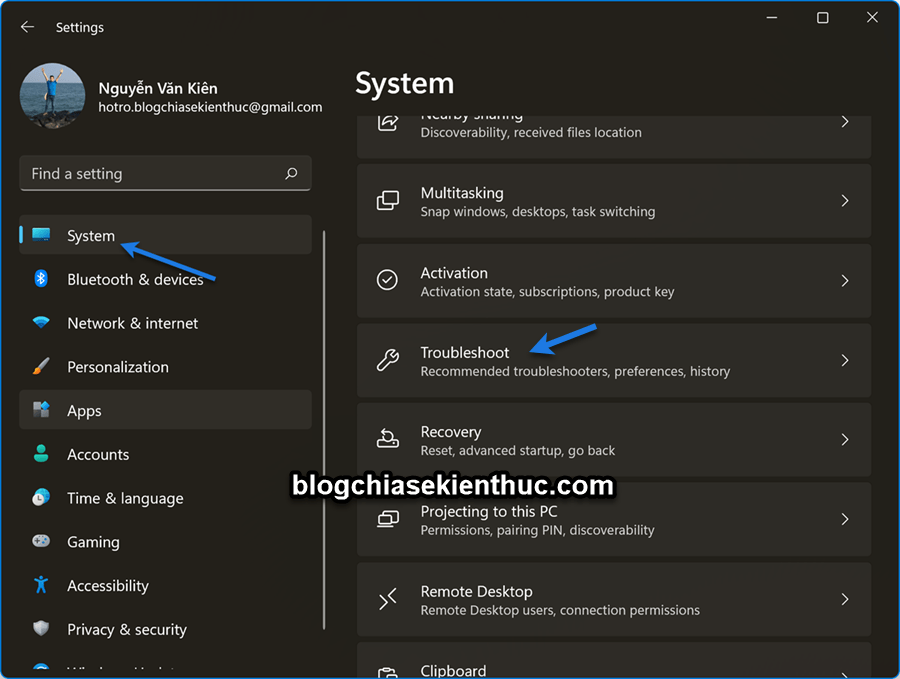
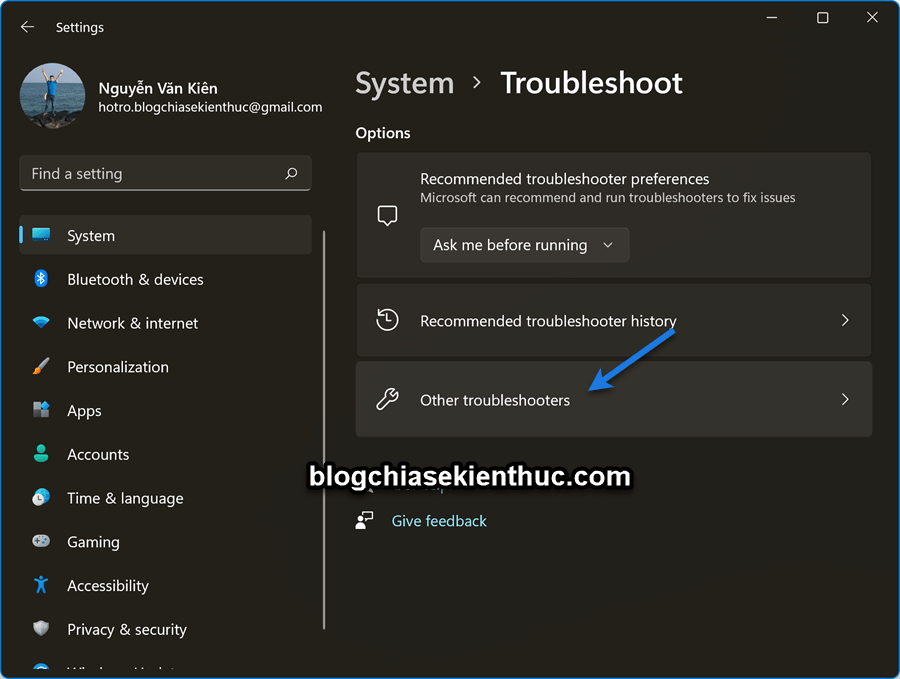
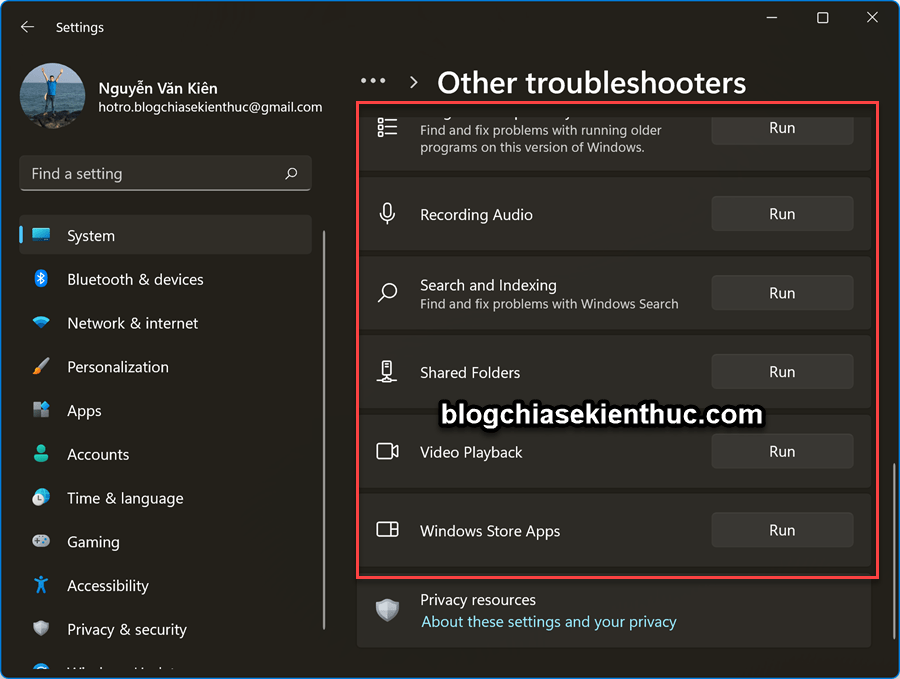
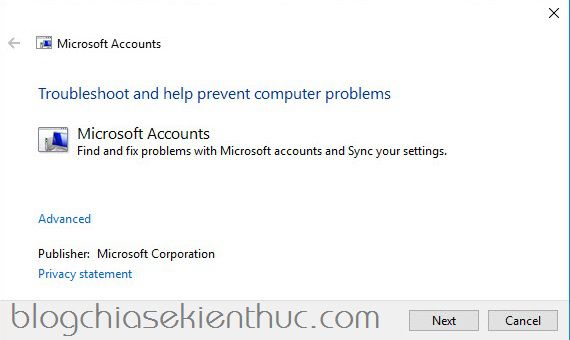
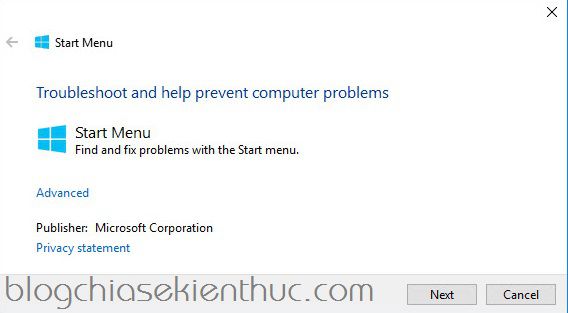
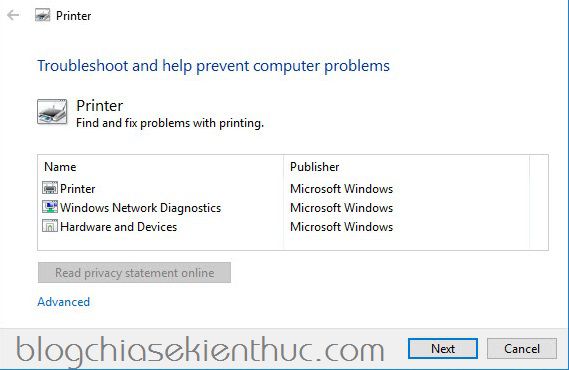
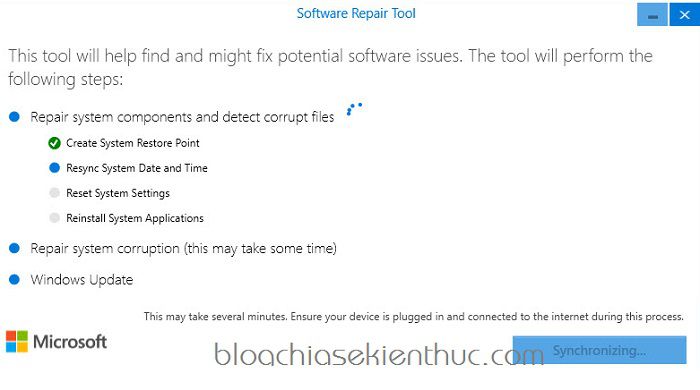
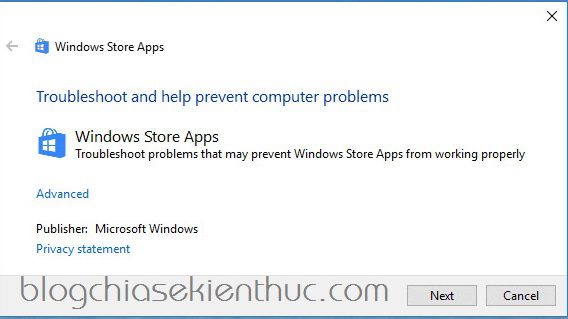
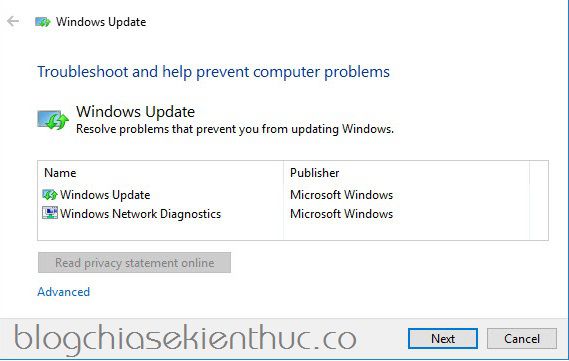
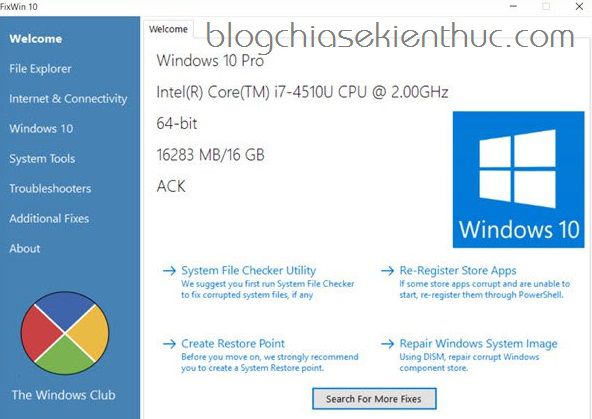




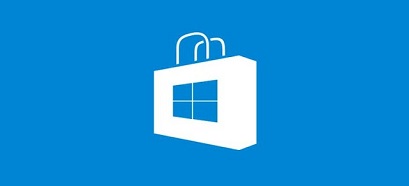


chào bạn.
Cho mình hỏi. Win 8, Win 10 có ưu điểm nổi bật là khởi động rất nhanh. Nhưng gặp phải tình trạng là Disk 100%, lỗi này mình tìm cách khắc phục nhưng chưa hết.
Bạn có thể cho mình ít lời về Win 8, Win 10 đc chứ.
Cảm ơn bạn
Kể từ Win 8 trở đi thì lỗi full disk 100% là rất khó để khắc phục triệt để được nhé bạn, nếu muốn triệt để thì chỉ có cách sử dụng ổ cứng SSD mới hết được.
sau khi mình nâng cấp từ win 8 bản quyền lên win10 home thì laptop vaio thỉnh thoảng tự reset máy hoặc đang làm tạm ngừng một lúc (15-30 phút) thì bị treo máy buộc phải tắt máy ngang để khởi động lại máy. Mong sự hỗ trợ
Quá trình nâng cấp đôi khi sẽ gặp trục trặc, nó không hoạt động hoàn hoàn trên 100% máy tính. Nếu như bị các lỗi vặt thì mình khuyên bạn nên cài lại cho khỏe nhé.
Hơi lạc đề chút nhưng laptop acer v3-571G (core-i5, ram 5gb) của mình xài win 10 pro toàn bị 100% disk, máy chậm chạp rất khó chịu, bạn có thể giúp mình xử lý vấn đề này không ?
Lỗi full disk thì bạn tham khảo bài viết này: https://blogchiasekienthuc.com/thu-thuat-may-tinh/loi-full-disk-100-tren-windows-8-8-1-10.html
Còn để khắc phục triệt để thì gần như không thể nhé bạn, trừ khi bạn thay ổ cứng SSD
Anh ơi anh có thể sữa lỗi này giùm em không mở máy lúc nào nó cũq hiện ra cái này anh có thể sữa lỗi giùm em không
“The system has detected the storage capacity of the battery stated below to be very low.
For optimal performance this battery may need to be replaced
Primary (internal) battery [Error code 601]
ENTER- Continue Startup
For more information,please visit: www.hp.com/go/techcenter/startup”
Theo như thông báo lỗi thì có vẻ như PIN của máy tính bạn bị hỏng rồi. Bạn thử tháo PIN laptop ra chạy nguồn điện trực tiếp xem có bị thông báo lỗi đó nữa không nhé.
Anh ơi máy của em là Window 10 hạ xuốq Window 8.1 có mất game với dữ liệu không anh .
Bạn hạ bằng cách nào mới được chứ, nếu là cài lại win 8.1 thì chắc chắn là mất nhé bạn.
ADMIN cho tôi hỏi: Máy tính của tôi đang cài HDH W10 64byte, cứ mỗi lần chạy xong bản win update là các chường trình khác như AUTO Cad, word 2016, Excell 2016 …. lại không chạy được. Có phương án nào giải quyết vấn đề này triệt để được không?. Xin hãy giúp tôi.
Chân Thành cảm ơn.
lap của mình thường xuyên bị ôi hỏng mình đã dung rất nhìu cách khắc phục nhưng không đc với lại nó bị màng hình xanh lỗi driver thì làm sao khắc phục nó bn, xin cho ý kiến c.m!!
Bạn phải xác định hỏng do phần cứng hay phần mềm, nếu phần cứng thì chỉ có mang sửa, nếu phần mềm thì đơn giản hơn, còn lỗi màn hình xanh cũng nhiều nguyên nhân, xem nó cảnh báo nguyên nhân là gì mới khắc phục được. Bạn vui lòng nói rõ hơn vấn để nhé.
Nó để driver irql not less ỏ equal á bạn
Có công cụ kiểm xoát lỗi rồi, khỏe hơn lúc trước nhiều
laptop mik không fix được lỗi background p làm sao ạ, ” windown not activate”
xài window mấy thì tự động lên google kiếm soft active window đó, xong thì sẽ fixx được lỗi backbroud. Thua mấy bạn luôn, lỗi nó đã báo là “not active”, thì cứ google tìm cách hướng dẫn active, còn ko active được thì đem ra tiệm.
chào Chú Kiên, xin giúp tôi nhé, là tôi xài win 7 ultimate máy lenovo có bản quyền update lên win 10 pro trực tiếp bằng media-creation-tool_1909 thành công 100%, nhưng khi xong thì không vô mạng được, netwrk adapter trống trơn, tôi đã scan network ở device manager cũng như set up những network driver mới nhất lấy lenovo về cũng ko được, tôi đã ghost lại về win 7 cũ 3 lần và nâng cấp lại 3 lần đều như vậy không vô mạng ko thấy gì ở network (ở win 7 thì cả mạng dây và wifi đều bình thường) xin hỏi Chú có cách nào giúp tôi khắc phục lỗi mất mạng này không ah? Cảm ơn Chú nhiều!
Mình mới cài Prime OS chạy song song với Windows nhưng khi mình set up Prime OS thì gặp lỗi Error 15: File not found, còn windows vẫn chạy bình thường.Vậy có cách nào fix ko ạ
không cài được office sp 2 trên win 10 là lỗi gì. Báo the expected version of the product was not found on the system
Windows 10 không hỗ trợ phiên bản OFFICE mà bạn đang cài bạn nhé.
Chào anh ạ, máy em đang dùng Win10 và không thể dùng tính năng Seach trên Win10, nhờ anh có thể hướng dẫn cho em cách xử lý được không ạ? Em cảm ơn